
תוכן עניינים:
- מְחַבֵּר John Day [email protected].
- Public 2024-01-30 09:16.
- שונה לאחרונה 2025-01-23 14:46.
מאת הטקטיגון ראה את הפרויקט שלנו עקוב אחר מאת המחבר:






אודות: TACTIGON SKIN הוא בקר מחוות עם אלגוריתמים וחיישנים מלאכותיים של אינטליגנציה על הסיפון, אשר פותר את הפעולה הלא טבעית של המכשיר המסורתי במהלך אינטראקציות עם מכונות. נקודות מפתח: … עוד על הטקטיגון »
סקירה כללית
פוסט זה יראה כיצד להפיק תועלת מיכולות ה- BLE Central של הטקטיגון. רצינו לשלוט ברובוט שלנו על ידי שימוש בטקטיגון כ"הגה תלת מימדי "השולט במהירות עם המגרש וההיגוי עם גליל. ביצענו כל כך מעט שינויים בקוד הדוגמה המקורי של ה- Bluetooth של Alphabot2 וכתבנו סקיצה עבור הטקטיגון כדי להתחבר למאפיין ה- BLE של הרובוט ולכתוב במהירויות גלגלים.
שלב 1: מה שאנחנו צריכים
הטקטיגון עם רובוט IDE מוגדר Arduino. השתמשנו ברובוט עם 2 גלגלים עם לוח Arduino ורדיו BLE עם ממשק UART. סוגים אחרים של רובוטים או מותאמים אישית יכולים לעבוד גם כן. כתובת MAC של רובוט BLE וכיף אופייני
שלב 2: איסוף כתובת MAC BLE ומאפיין
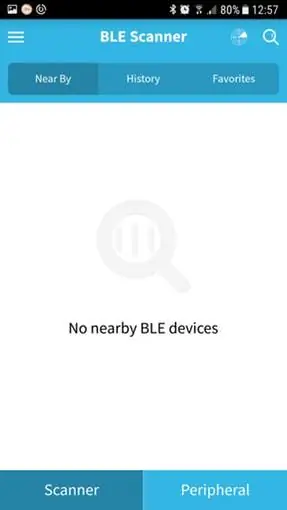
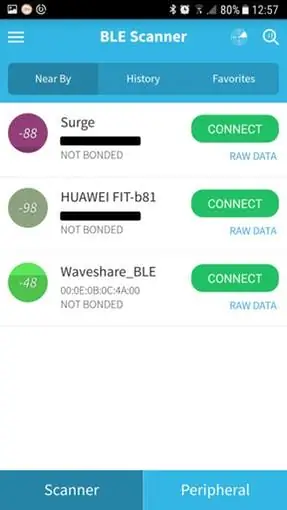
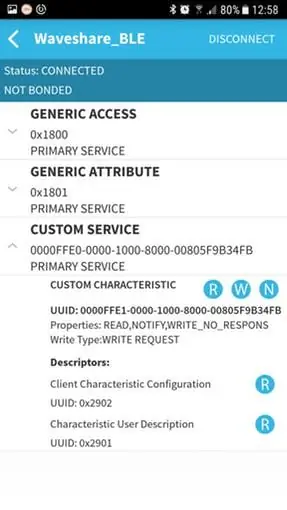
לאחר הגדרת הסביבה והלוחות שלנו מופעלים, עלינו לאסוף כתובת BLE MAC ומאפיין. לשם כך השתמשנו ביישום אנדרואיד חינמי בשם BLE Scanner.
שניות ספורות לאחר היישום אמורות להראות את ה- BLE של הרובוט:
כפי שאנו רואים, כל מכשירי ה- BLE שסביבנו מוצגים בחלק זה. עלינו לרשום את כתובת MAC Waveshare_BLE: במקרה זה היא: 00: 0E: 0B: 0C: 4A: 00 על ידי לחיצה על כפתור CONNECT אנו ניגשים למידע על המכשיר כתכונה, שירות ומאפיין מותאם אישית.
כאן עלינו לרשום את UUID CARACTERISTIC CUSTOM, במקרה זה: 0000ffe1-0000-1000-8000-00805f9b34fb. עם פריטים אלה אנו יכולים להגדיר את BLE Tactigon שלנו לשמש מרכז BLE בחלק ההתקנה () של הקוד.
שלב 3: שרטוט הטקטיגון
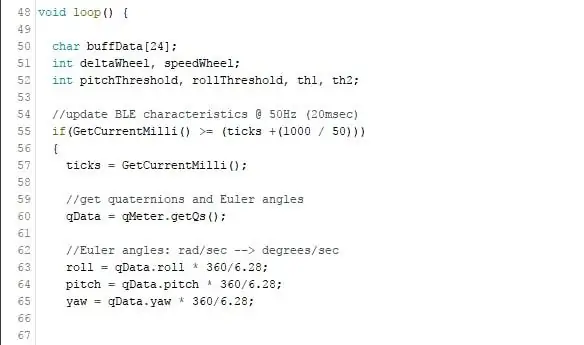
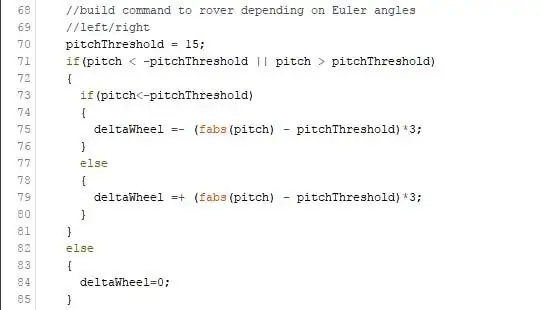
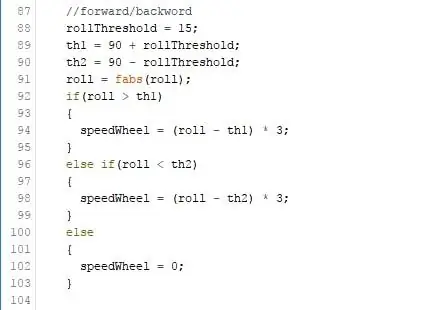
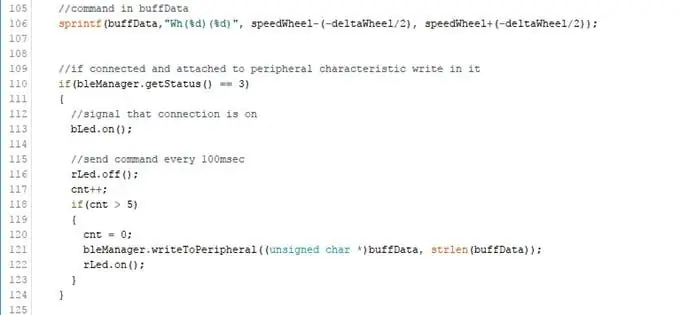
לוּלָאָה()
בחלק זה יש לנו את ליבת הסקיצה. בתדר של 50 הרץ, אנו מעדכנים רבעונים וזוויות אוילר.
בעזרת זווית המגרש הניתנת על ידי ספריית טקטיגון, אנו יכולים לקבוע את רדיוס ההיגוי על ידי האטת הגלגל הפנימי והאצת הגלגל החיצוני.
ניתוח של גליל, במקום זאת, אנו יכולים לקבוע את מהירות הנסיעה של הרובוט.
בעזרת sprintf אנו מכינים את המאגר לכתיבת המאפיין.
שלב 4: סקיצה של רובוט
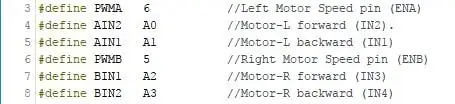
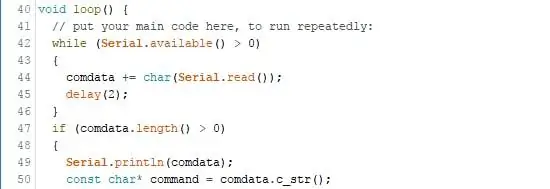
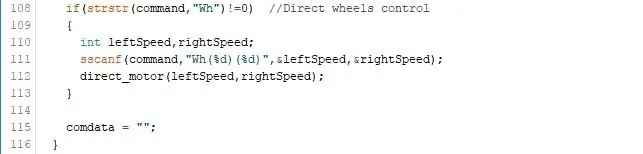
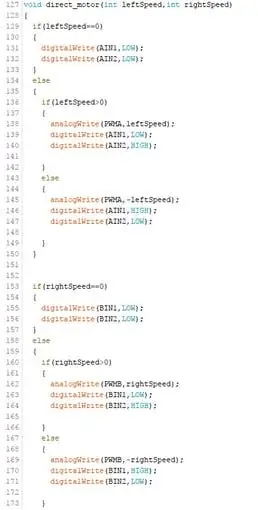
מכיוון שהבלוטות 'שלנו שולח נתונים שהתקבלו באמצעות UART, אנו מקבלים מהירות גלגלים ישירות במאגר הטורי. הגדרנו סיכות רובוט כדלקמן, הכל כתפוקה:
כדי לנתח את הפקודה, קראנו תחילה את כל המאגר הטורי ולוודא אם הוא ארוך מ- 0:
אם הפקודה מכילה "Wh" נוכל לנתח את המחרוזת ולאסוף שמאל ומהירות ימינה.
הפונקציה direct_motor מקצה את המהירות המועברת על ידי הטקטיגון לכל גלגל של הרובוט. בכך הטקטיגון ישמש גלגל הגה וירטואלי!
שלב 5: שיקולים אחרונים
סקיצה זו מציגה יישום פוטנציאלי של הטקטיגון, כאשר ניתן לבנות את מצב BLE המרכזי למכשירי BLE קיימים ולאסוף מידע או לשלוט בהם. המשך לעקוב אחר הקוד של טקטיגון!
מוּמלָץ:
כיסא גלגלים נשלט על ידי ג'ויסטיק בעזרת מכשול מכשולים: 3 שלבים (עם תמונות)

כיסא גלגלים נשלט על ידי ג'ויסטיק בעזרת מכשול מכשולים: על מנת להקל על אנשים עם מוגבלות פיזית עם רכיבה בטוחה, משתמשים בחיישן קולי כדי לעקוב אחר המכשולים הקיימים בדרך. בהתבסס על תנועת הג'ויסטיק המנועים יניעו כיסא גלגלים בכל ארבעה כיוונים ומהירות בכל די
רובוט הבית המופעל על ידי EWON Raspberry Pi: 7 שלבים (עם תמונות)

EWON Raspberry Pi רובוט ביתי: לאחרונה מצאתי את עצמי צופה בהרבה סדרות של נטפליקס בגלל המצב הנוכחי, אני מקווה שכולכם בטוחים וראיתי שעונה 5 של המראה השחורה שוחררה. סדרת אנתולוגיה המסתובבת סביב חייהם האישיים של אנשים
דגם שעון ייחודי המופעל על ידי מנועי סרוו ארדואינו: 5 שלבים

דגם שעון ייחודי המופעל על ידי מנועי סרוו ארדואינו: בעזרת מדריך זה אני הולך להראות לך כיצד ליצור שעון באמצעות מנועי ארדואינו ננו וסרוו. לשם כך תצטרך את הפריטים הבאים
רובוט ארדואינו עם מרחק, כיוון ותואר סיבוב (מזרח, מערב, צפון, דרום) נשלט על ידי קול באמצעות מודול Bluetooth ותנועת רובוט אוטונומית .: 6 שלבים

רובוט ארדואינו עם מרחק, כיוון ותואר סיבוב (מזרח, מערב, צפון, דרום) הנשלט על ידי קול באמצעות מודול Bluetooth ותנועת רובוט אוטונומית: מדריך זה מסביר כיצד להכין רובוט ארדואינו הניתן לכיוון בנדרש (קדימה, אחורה , שמאל, ימין, מזרח, מערב, צפון, דרום) נדרש מרחק בסנטימטרים באמצעות הפקודה הקולית. ניתן להזיז את הרובוט באופן אוטונומי
[רובוט ארדואינו] כיצד ליצור רובוט לכידת תנועה - רובוט אגודל - מנוע סרוו - קוד מקור: 26 שלבים (עם תמונות)
![[רובוט ארדואינו] כיצד ליצור רובוט לכידת תנועה - רובוט אגודל - מנוע סרוו - קוד מקור: 26 שלבים (עם תמונות) [רובוט ארדואינו] כיצד ליצור רובוט לכידת תנועה - רובוט אגודל - מנוע סרוו - קוד מקור: 26 שלבים (עם תמונות)](https://i.howwhatproduce.com/images/001/image-1599-93-j.webp)
[רובוט ארדואינו] כיצד ליצור רובוט לכידת תנועה | רובוט אגודל | מנוע סרוו | קוד מקור: רובוט אגודל. השתמש בפוטנציומטר של מנוע סרוו MG90S. זה מאוד כיף וקל! הקוד פשוט מאוד. זה בסביבות 30 קווים בלבד. זה נראה כמו לכידת תנועה. אנא השאר כל שאלה או משוב! [הוראה] קוד מקור https: //github.c
